有的小伙伴会问小编iFonts字体助手怎么补齐字体,下面小编就为大家详细的介绍一下,想知道的话就来看看吧,相信一定会帮到你们的。
iFonts字体助手怎么补齐字体?iFonts字体助手补齐字体方法
1、首先如果使用ps打开psd文件,提示字体丢失。
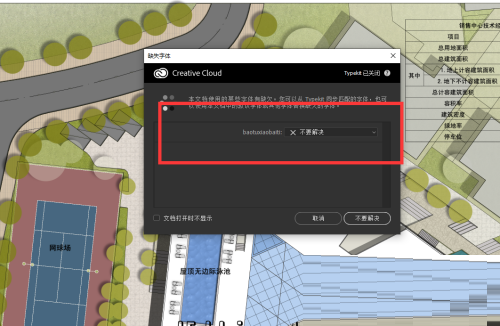
2、然后点击iFonts字体助手中的点击补齐,自动识别文件中丢失的字体。
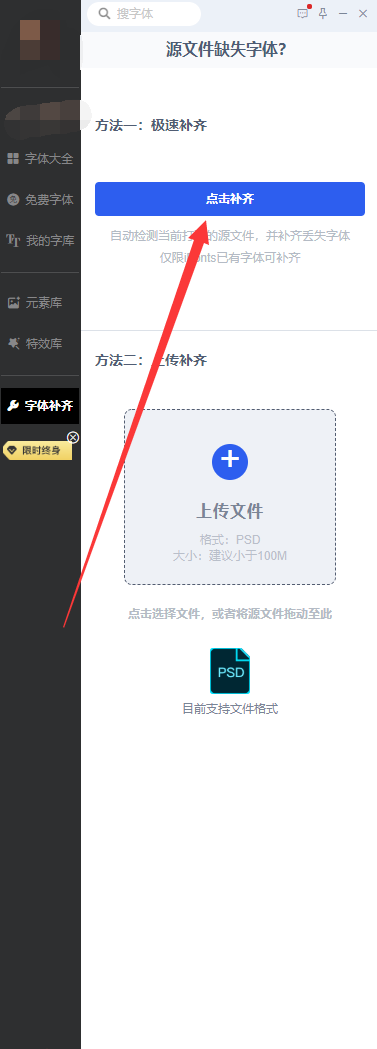
3、最后点击补齐,一键激活丢失字体,这样文件内丢失的字体就找回了。
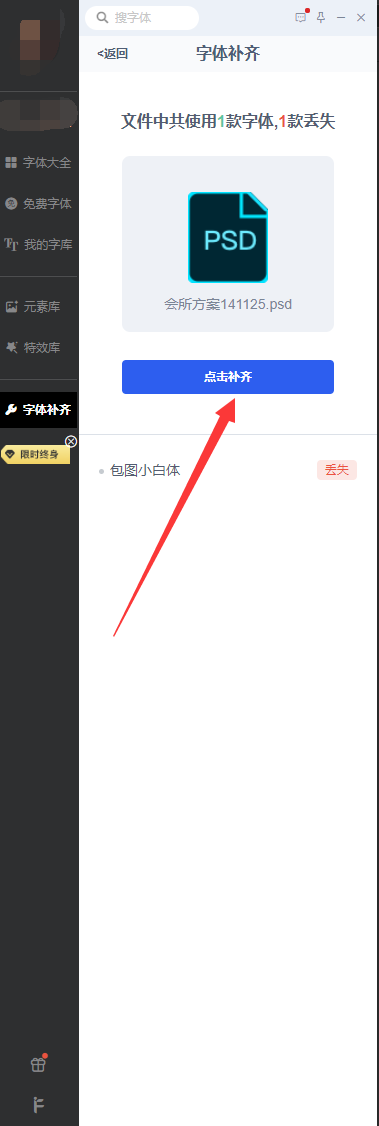
谢谢大家阅读观看,希望本文能帮到大家!
有的小伙伴会问小编iFonts字体助手怎么补齐字体,下面小编就为大家详细的介绍一下,想知道的话就来看看吧,相信一定会帮到你们的。
iFonts字体助手怎么补齐字体?iFonts字体助手补齐字体方法
1、首先如果使用ps打开psd文件,提示字体丢失。
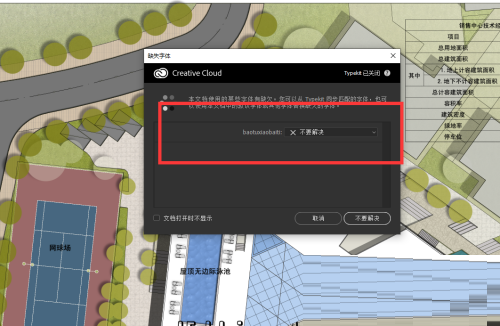
2、然后点击iFonts字体助手中的点击补齐,自动识别文件中丢失的字体。
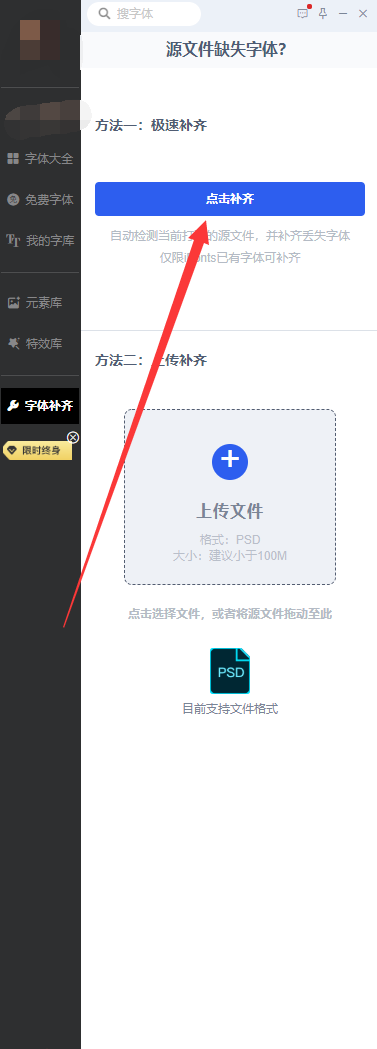
3、最后点击补齐,一键激活丢失字体,这样文件内丢失的字体就找回了。
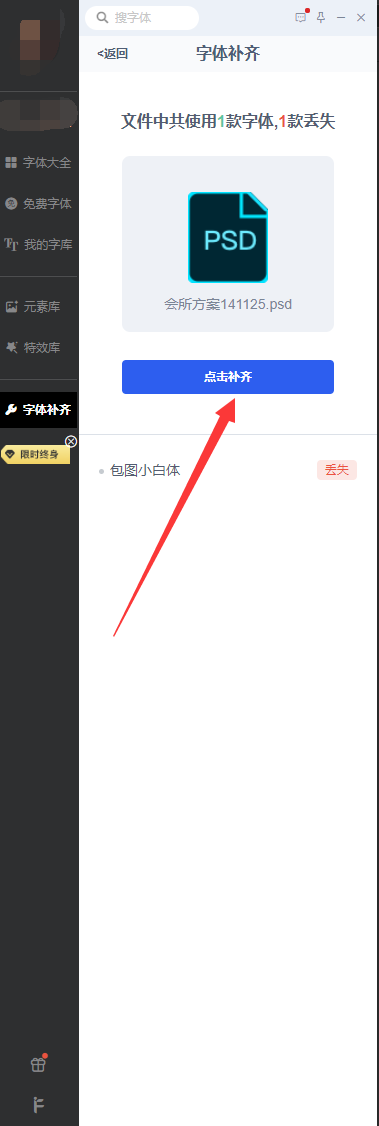
谢谢大家阅读观看,希望本文能帮到大家!